あわせて、GAEのMVMs上でDartアプリケーションを動かすことができるように、GoogleがDartアプリケーションのランタイムイメージを提供してくれたので、それをベースイメージにして、自分で作ったDartアプリケーションをGAEへデプロイできるようになった。
以下、GAEのMVMsって何?という全体像の把握から、DockerやDartの環境構築、アプリのデプロイまでの一連の流れをまとめてみた。
参考:
- Set Up for App Engine Development | Dart: Structured web apps
- Create and Run HelloWorld | Dart: Structured web apps
1. 全体のイメージを掴む
Dart and Google Cloud Platform | Dart: Structured web apps
まずは、GAEのMVMsでDartアプリケーションを動かすってどういうこと?を消化。上記のページに概要がまとまっている。動画でも、6分程度だが、内容が分かりやすくまとめられているのでチェックすることをオススメ。
内容的に少しかぶるが、GAEのMVMsについての説明も目を通した。
Managed VMs - Google App Engine — Google Cloud Platform
要点:
これまでのGAEは、特定の言語、Python、Java、GoやPHPのランタイムをベースにしたWeb Serverと自分のコードが動くサンドボックス。環境は変えられず、全てはGoogleに管理されていた。
MVMsだと、カスタマイズしたGoogle Compute Engine(GCE)のVirtual Machines(VMs)上でGAEのような手軽さで、自分のコードを動かすことができるよ、GCEのIaaS的な柔軟性とGAEのPaaS的な管理の手軽さ、どちらもおいしいとこどりができるよ、というもの。
MVMsは、GAEのインスタンスを、GCE上で動かしてくれる。
これまでのGAEは、特定の言語、Python、Java、GoやPHPのランタイムをベースにしたWeb Serverと自分のコードが動くサンドボックス。環境は変えられず、全てはGoogleに管理されていた。
MVMsだと、カスタマイズしたGoogle Compute Engine(GCE)のVirtual Machines(VMs)上でGAEのような手軽さで、自分のコードを動かすことができるよ、GCEのIaaS的な柔軟性とGAEのPaaS的な管理の手軽さ、どちらもおいしいとこどりができるよ、というもの。
MVMsは、GAEのインスタンスを、GCE上で動かしてくれる。
MVMsが登場した背景やメリットについては、トップゲートさんの以下のページが参考になる。
GAE Managed VMs誕生までの歴史を振り返る | 株式会社トップゲート(Google Cloud Platform Partner / Google技術者集団)
2. Dartの開発環境の構築
Dart のツールやDart Editorをダウンロード。
https://www.dartlang.org/codelabs/darrrt/#set-up
解凍して、ローカルマシーンにdartディレクトリを配置したら、SDKのbin/までPATHをはる。
例えばMacでは、.bash_profileに以下を追加。
$ export PATH=$PATH:<installation directory>/dart/dart-sdk/bin
3. boot2dockerをインストール
Mac:Releases · boot2docker/osx-installer
上記のリンクからパッケージをダウンロードして、boot2dockerをインストールする。
boot2dockerは、VirtualBoxのためにパッケージされたLinux VMイメージ。このイメージの中には、boot2dockerのコマンドやDockerのデーモンが含まれている。

VirtualBoxは、DockerのVMデーモンをホストするもの。DockerコンテナはVirtualBox上で走る。なお、GAEのMVMsが対応しているのは、VirtualBox 4.3.10以上。
boot2dockerの最新は、v1.3.1(Docker v1.3.1、Linux v3.16.4)。VirtualBox v4.3.18-r96516を含んでいるので、インストールが完了すると、VirtualBoxもインストールされる。Macの場合、boot2dockerコマンドも、dockerコマンドも、/usr/local/binにインストールされる。
4. Docker設定
boot2dockerにはDocker v1.3.1が含まれているが、boot2dockerのVM内部で、Docker v1.3.0を要求するそうで、以下のコマンドを走らせて、その辺の設定を行う。
$ mkdir ~/.boot2docker $ echo 'ISOURL = "https://github.com/boot2docker/boot2docker/releases/download/v1.3.0/boot2docker.iso"' > ~/.boot2docker/profile $ boot2docker init
5. boot2docker起動
boot2docker起動。
$ boot2docker up
正常に起動したらセットアップ情報が表示される。GAEのMVMsでアプリケーション開発をするためには、必要ないので無視。
$ boot2docker up
Waiting for VM and Docker daemon to start...
.....o
Started.
Writing /Users/hogehoge/.boot2docker/certs/boot2docker-vm/ca.pem
Writing /Users/hogehoge/.boot2docker/certs/boot2docker-vm/cert.pem
Writing /Users/hogehoge/.boot2docker/certs/boot2docker-vm/key.pem
To connect the Docker client to the Docker daemon, please set:
export DOCKER_TLS_VERIFY=1
export DOCKER_HOST=tcp://192.168.59.103:2376
export DOCKER_CERT_PATH=/Users/hogehoge/.boot2docker/certs/boot2docker-vm
6. Dockerイメージを取得
以下のコマンドを実行して、環境変数をセットアップ。
$ $(boot2docker shellinit)
次に、以下のコマンドを実行して、Googleが提供している幾つかのDockerイメージをダウンロードする。
$ docker pull google/docker-registry
イメージが無事に取得できたかどうか確認。google/dartリポジトリからのイメージも取得できているはず。
$ docker images REPOSITORY TAG IMAGE ID CREATED VIRTUAL SIZE google/dart latest cd7baf4008f8 2 weeks ago 243.6 MB google/docker-registry latest 5d4bb763edd7 3 weeks ago 428.8 MB
確認のため、Dart VMのバージョンナンバーを出力。VMが走っていないといけないので、gogole/dartをrunする。
$ docker run google/dart /usr/bin/dart --version Dart VM version: 1.7.2 (Tue Oct 14 12:12:42 2014) on "linux_x64"
Dockerについて、最低限知っておくとよい知識:
Docker:コンテナ型の仮想化を実現するためのソフトウェア。VMwareなどのサーバの仮想化と違い、扱う単位がマシンではなくプロセスであることがポイント。サーバ管理で必要なあれこれは不要。
リポジトリ:コンテナを管理する単位。
コンテナ:プロセス空間やネットワーク等が外部から隔離された空間。コンテナの中でプロセスが動く。
イメージ:コンテナのテンプレート。イメージを元にして新しいコンテナを作る。
仮想化の単位がマシンイメージからコンテナイメージに移ってきた感じ。
Dockerの基本については、TECHSCOREさんのブログが参考になる。
» 隔離の技術Dockerの考え方と使い方の基本 TECHSCORE BLOG
Docker:コンテナ型の仮想化を実現するためのソフトウェア。VMwareなどのサーバの仮想化と違い、扱う単位がマシンではなくプロセスであることがポイント。サーバ管理で必要なあれこれは不要。
リポジトリ:コンテナを管理する単位。
コンテナ:プロセス空間やネットワーク等が外部から隔離された空間。コンテナの中でプロセスが動く。
イメージ:コンテナのテンプレート。イメージを元にして新しいコンテナを作る。
仮想化の単位がマシンイメージからコンテナイメージに移ってきた感じ。
Dockerの基本については、TECHSCOREさんのブログが参考になる。
» 隔離の技術Dockerの考え方と使い方の基本 TECHSCORE BLOG
7. Google Developer Consoleでプロジェクトを作成
Google Developers Console
プロジェクト名とプロジェクトIDを決定する。IDは後で変えられないので、よく考えて決める。
プロジェクト作成後、GAEやGCE周りの設定が必要なんじゃないかと試行錯誤したが、結局必要なことは単にプロジェクトを作るだけだった。
8. Google Cloud SDKをインストール
Mac:ターミナルで以下のコマンドを入力。インストールが終了したら、ターミナルを再起動。
$ curl https://sdk.cloud.google.com | bash
Google Cloud SDKを使うにはgmailアカウントを設定する認証作業が必要。
$ gcloud auth login
プロジェクトIDを設定。
$ gcloud config set project <my-project-id>
コンポーネントを最新にする。
$ gcloud components update app
設定を確認。
$ gcloud config list [core] account = xxx@gmail.com disable_usage_reporting = False project = <my-project-id> user_output_enabled = True
9. Dart App Engineプロジェクトを作成
Dart App Engineプロジェクトとして、helloworldを作ってみる。ディレクトリ場所はお好みで。
$ mkdir helloworld
app.yamlファイルを作成。これはDart App Engineアプリケーションの設定ファイル。ディレクトリのトップ、ここではhelloworldディレクトリ直下、に配置する。
$ cd helloworld $ vi app.yamlapp.yaml中身
version: helloworld runtime: custom vm: true api_version: 1
続いて、Dockerfileファイルを作成。これも配置はディレクトリトップ。
$ vi DockerfileDockerfile中身
FROM google/dart-runtime
更に、pubspec.yamlファイルを作成。pubspec.yamlは、Dartプログラムが依存するパッケージなどを定義する。これもこれも配置はディレクトリトップ。
$ vi pubspec.yamlpubspec.yaml中身
name: helloworld version: 0.1.0 author: Misaho Otsuka dependencies: appengine: '>=0.2.1 < 0.3.0'
10. Dartプログラムを作成
サーバーサイドのDartプログラムを作成。配置はbin/下。ファイル名はserver.dart。Dart App Engineのプログラムは、bin/server.dartから実行を開始するので、このファイルは必須。
$ mkdir binserver.dartの中身
import 'dart:io';
import 'package:appengine/appengine.dart';
main() {
runAppEngine((HttpRequest request) {
request.response..write('こんにちは、世界!')
..close();
});
}
runAppEngine()は、トップレベルメソッド。Dartのランタイムを走らせ、App Engineへ接続する。引数はコールバック関数。この例では、HttpRequestを使ってレスポンスに「こんにちは、世界!」と出力し、レスポンスをクローズしている。
Dartプログラムは、Dart Editorで編集してもいい。
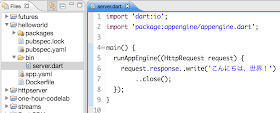
最終的な階層構造。

11. pub getを実行
Dart App Engineのプロジェクトに必要なライブラリをインストールする。helloworldディレクトリ下で実行。
$ pub get Resolving dependencies... Got dependencies!
12. Dartのランタイムイメージをダウンロード
これは1度だけ実行すれば良い。
$ docker pull google/dart-runtime
イメージがゲットできたことを一応、確認。
$ docker images REPOSITORY TAG IMAGE ID CREATED VIRTUAL SIZE google/dart-runtime latest e2ab3ccbce58 2 weeks ago 243.6 MB google/dart latest cd7baf4008f8 2 weeks ago 243.6 MB google/docker-registry latest 5d4bb763edd7 3 weeks ago 428.8 MB
13. ローカルで実行確認
$ gcloud preview app run app.yamlコンテナが起動した後は、ヘルスチェクが定期的に何度も呼び出される。
$ gcloud preview app run app.yaml Module [default] found in file [/Users/hogehoge/git/mvm-sample/helloworld/app.yaml] INFO: Looking for the Dockerfile in /Users/hogehoge/git/mvm-sample/helloworld INFO: Using Dockerfile found in /Users/hogehoge/git/mvm-sample/helloworld INFO: Skipping SDK update check. INFO: Starting API server at: http://localhost:52671 INFO: Health checks starting for instance 0. WARNING: Health check for instance 0 is not ready yet. INFO: Building image test-mvmdart.default.helloworld... INFO: Starting module "default" running at: http://localhost:8080 INFO: Starting admin server at: http://localhost:8000 INFO: Image test-mvmdart.default.helloworld built, id = 6a65a3d6cb36 INFO: Creating container... INFO: Container 25f2f396d660bd8411e150e48ae05290922b3bebda07acaf8e90007a577aa045 created. INFO: default: "GET /_ah/start HTTP/1.1" 200 2 INFO: default: "GET /_ah/health?IsLastSuccessful=no HTTP/1.1" 200 2 INFO: default: "GET /_ah/health?IsLastSuccessful=yes HTTP/1.1" 200 2 INFO: default: "GET /_ah/health?IsLastSuccessful=yes HTTP/1.1" 200 2
localhost:8080へアクセスすると、実行結果が確認できる。
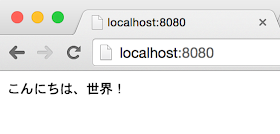
「こんにちは、世界!」を「Hello, world!」へ変更して保存すると、
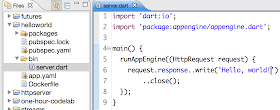
ブラウザでリロードすれば、変更が反映されていることが確認できる。
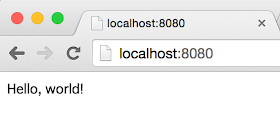
アプリケーションへの変更は監視されている。
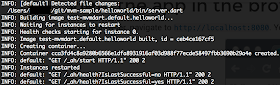

ローカルサーバーを停止したい場合は、Control-C。gcloudコマンドでrunしたローカルサーバーをstopするコマンドは、無い。
ローカルで実行確認をすると、現在のプロジェクトの内容を元に、<my-project-id>.default.<app.yamlで定義したversion>という名前で、コンテナが作られる。
14. GAE上にデプロイ
$ gcloud preview app deploy app.yaml
注意:
デプロイし終わるまで結構時間がかかる!大体3分ほど。しかもヘルスチェクが5秒おきに30回程度実行される。でも待っていればヘルスチェクも終わって完全にデプロイ作業が完了する。デプロイが終わらないと、URLへアクセスしても、503になるだけなので辛抱。
デプロイし終わるまで結構時間がかかる!大体3分ほど。しかもヘルスチェクが5秒おきに30回程度実行される。でも待っていればヘルスチェクも終わって完全にデプロイ作業が完了する。デプロイが終わらないと、URLへアクセスしても、503になるだけなので辛抱。
$ gcloud preview app deploy app.yaml
Updating module [default] from file [/Users/hogehoge/git/mvm-sample/helloworld/app.yaml]
06:34 PM Host: appengine.google.com
{bucket: vm-containers.test-mvmdart.appspot.com, path: /containers}
06:36 PM Host: appengine.google.com
06:36 PM Application: test-mvmdart (was: None); version: helloworld
06:36 PM
Starting update of app: test-mvmdart, version: helloworld
06:36 PM Getting current resource limits.
06:36 PM Scanning files on local disk.
06:36 PM Scanned 500 files.
06:36 PM Cloning 530 application files.
06:36 PM Starting deployment.
06:36 PM Checking if deployment succeeded.
06:36 PM Deployment successful.
06:36 PM Checking if updated app version is serving.
06:36 PM Will check again in 5 seconds.
... 中略
06:39 PM Will check again in 5 seconds.
06:39 PM Checking if updated app version is serving.
06:39 PM Enough VMs ready (2/2 ready).
06:39 PM Completed update of app: test-mvmdart, version: helloworld
デプロイが完了したら、
http://helloworld.<my_project_id>.appspot.com/
へアクセス。ローカルと同じ実行結果が確認できる。
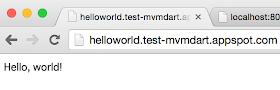
Google Developer Consoleを確認すると、自動的に、GAEのインスタンス設定が行われ、GCEのVMインスタンスも設定されていることが確認できる。
GAEのダッシュボード。「Google管理」となっているのがMVMsの印。

GCEのVMインスタンスは自動的に2つ作成され、どちらもマシンタイプ、ゾーンは以下のようになっていた。
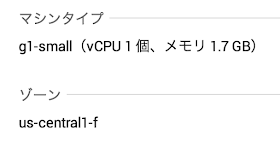
Docker お掃除コマンド Tips:
デプロイを行うと、localhost...をリポジトリとするイメージや<none>なイメージ、busyboxのイメージが増える。
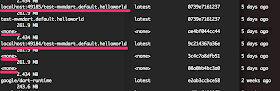
停止したコンテナを消したり、不要なイメージを削除したりするお掃除コマンドは必須。
・停止したコンテナのリストを取得して削除する
・タグが<none>イメージを削除する
・デプロイする度に増えるlocalhost...をリポジトリとするイメージを削除する
デプロイを行うと、localhost...をリポジトリとするイメージや<none>なイメージ、busyboxのイメージが増える。
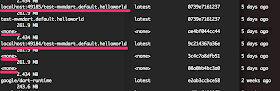
停止したコンテナを消したり、不要なイメージを削除したりするお掃除コマンドは必須。
・停止したコンテナのリストを取得して削除する
docker rm $(docker ps -a -q)
・タグが<none>イメージを削除する
docker rmi $(docker images | grep "^<none>" | awk "{print $3}")・デプロイする度に増えるlocalhost...をリポジトリとするイメージを削除する
docker rmi $(docker images | grep "localhost*" | awk "{print $3}")結論: どれくらい手間?
Dart on App Engine、どれくらい管理やデプロイに手間がかかるか?というと、結局、GAEとあまり変わらない。
一連の作業はプロセスが幾つもあって時間がかかる印象だが、一度環境を作ってしまえば、後は、サーバーサイドのDartプログラム書いて、runして、deployするだけ。仮想化も、サーバレベルでなく、コンテナレベルなので、プロジェクトに関係ないメンテ作業なども必要ない。
結論: どれくらいお金かかる?
手間はGAEと変わらないのだが、費用はGAEベースではなく、GCEベースなので、アクセスがなくてもインスタンスを削除しない限り費用が発生する。この点は注意。
今のところ、このhelloworld程度のプログラムをデプロイして、かかった費用は
3日間で$1.66
(内訳:Storage Pd Capacityに$0.03、Generic Small instance with 1 VCPU, no scratch diskに$1.63)
ということは、1日あたり$0.5程度。今のレートでは約50円。1ヶ月では約1,500円。悪くないんじゃない?という感じ。

